接下来我们进入第2部分,词云绘制。
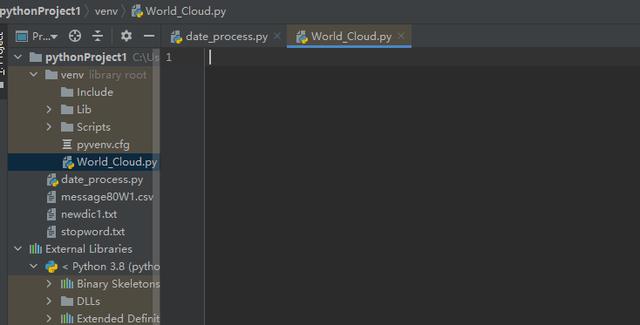
新建一个word cloud的Python文件。
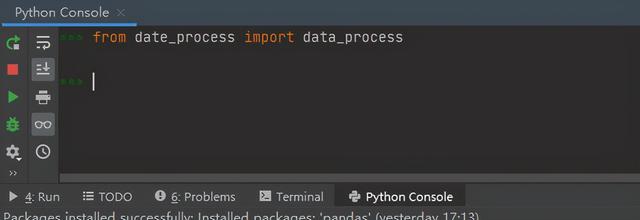
导入上一步的数据处理函数。
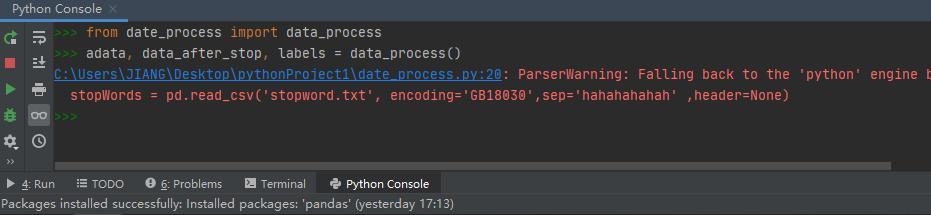
我们利用上一步的函数给我们这一步的三个变量赋值时,又跳出了错误,错误仍然是我们上一步骤中的停用词文件读取的代码。
最后经过反复尝试,发现错误竟然出现在字母大小写上,编译器建议的是写上“engine=Python”,但是如果照抄着写下去是错的,应该把Python中的p小写。
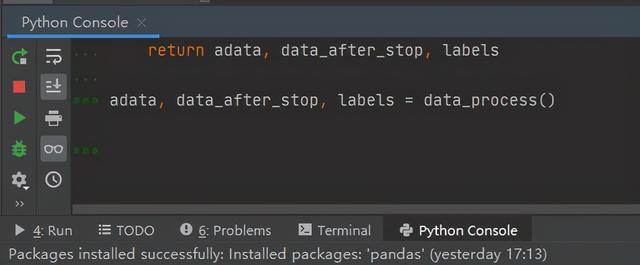
这个错误解决后,文件导入成功运行,第1步的错误也跟着解决了。
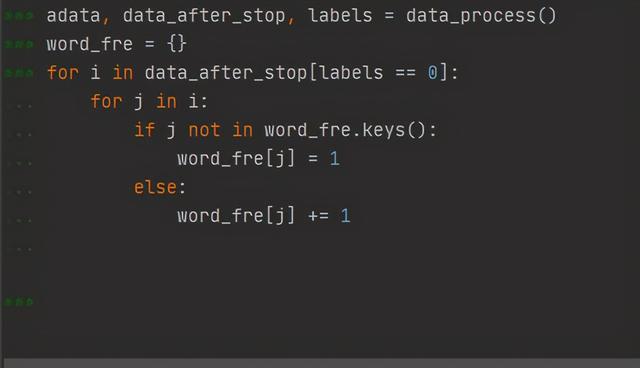
创建一个空的字典,然后嵌套循环把每个分词和它的频次都写入字典。这两步也成功运行。
注意在控制台写完有缩进的代码回车后,要把光标移到最前面再回车,这样才能告诉控制台“我代码已经写完了”,而不是“我另起一行还要继续写”。
然后我们再再写在下面的词云绘制和图片导入中需要用到的两个库,由于我的电脑上并没有装wordcloud库,所以就会报错。
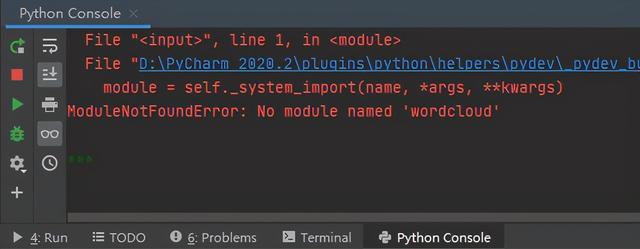
未添加wordcloud而报错
那我们直接添加就好:
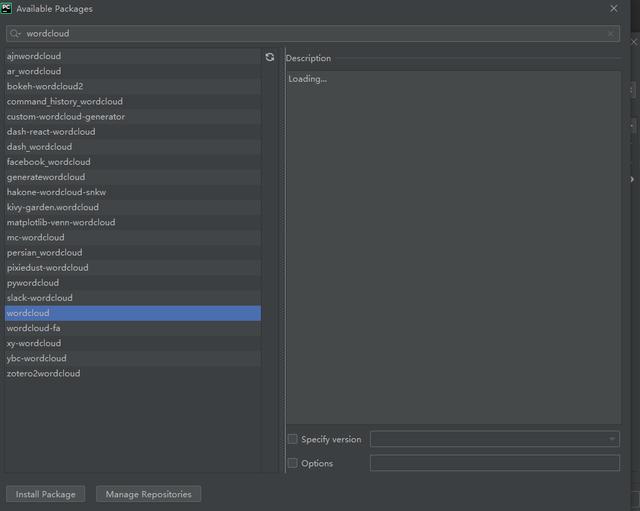
但是在安装这个词云库的过程中,又出现了安装失败这种情况
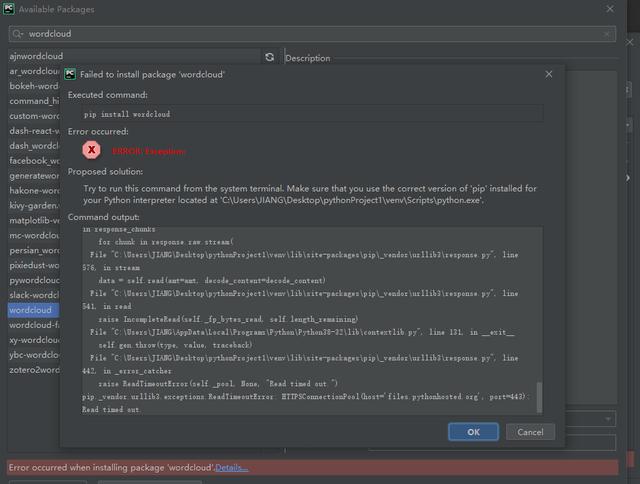
安装wordcloud库失败的弹窗
这种情况老师在讲课的视频中并没有遇到过,所以这种情况只能自己想办法处理。一般都是复制弹出错误框中的文字,然后用百度去翻译,尝试理解错误的原因,然后尝试解决。
然后二次安装,这次...这次居然成功了。可见,遇到问题就重启这种办法还是有效的。
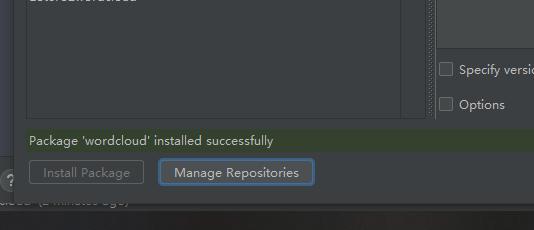
安装wordcloud库成功的文字提示
遇到问题怎么解决?
--先再试一遍。
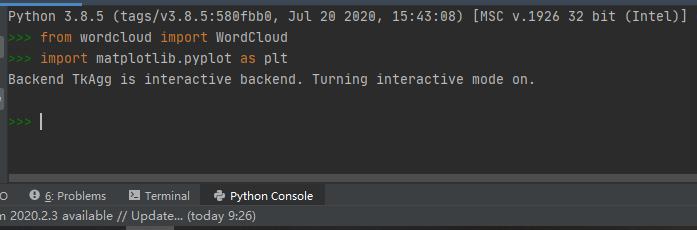
成功导入wordcloud库和matplotlib.pyplot库。
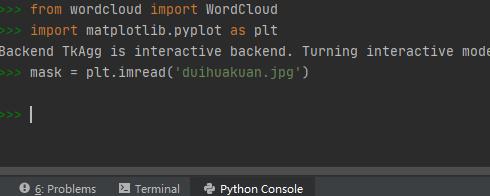
读取对话框的图片
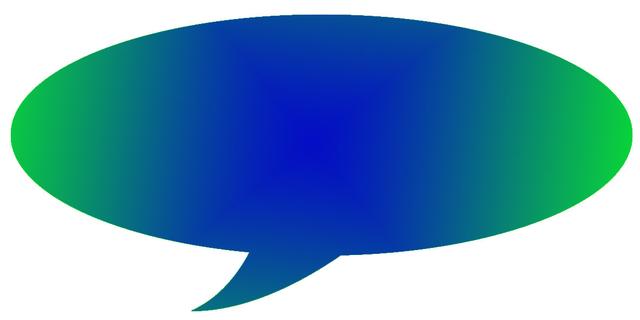
对话框轮廓
然后词云字体、背景颜色等配置工作也顺利运行。
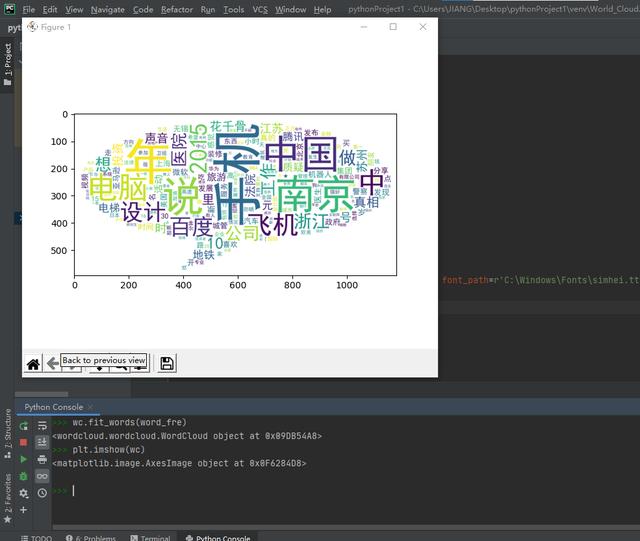
最后词云终于绘制成功了!
由于date_process过程中是随机提取词语的,所以我们的词云图片就会和老师的有差距。






















 被折叠的 条评论
为什么被折叠?
被折叠的 条评论
为什么被折叠?








